Membuat 3D dengan Icon Ribbon Autocad (Tab Home "Modeling")
Membuat 3D dengan Icon Ribbon Autocad
Assalamualaikum....
Salam berbahagia untuk teman-teman semua, rekan-rekan disainer, para drafter-drafter muda maupun yang telah senior dan untuk semuanya yang mencintai dunia arsitektur serta dunia seni disain lainnya. Baiklah pada kesempatan kali ini saya ingin memberikan sedikit dari pengalaman saya tentang penggunaan icon ribbon pada autocad. yang mana saya akan khususkan untuk pengaplikasian objek 3dimensi.
Sebelum kita berbicara panjang tentang icon-icon ribbon untuk pengaplikasian objek 3dimensi tersebut, tidak salahnya kita harus melihat versi berapakah applikasi autocad yang kita gunakan. Disini saya anjurkan bagi para pembaca sekalian untuk menggunakan autocad 2012 atau diatasnya yang telah diconfigurasikan kebentuk sistem 3dimensi modeling. kenapa saya sarankan untuk versi 2012 sampai keatas ?. Dikarenakan pada versi-versi tersebut memiliki fungsi pembuatan 3dimensi yang sangat complek dan sama persis fungsi-fungsinya.
Menggambar objek 3dimensi di autocad memiliki cara yang berbeda dari pembuatan objek 2dimensinya. Namun pembuatan objek 3dimensi tidak luput juga dari pembuatan bentuk objek 2dimensi pula, dikarenakan pembentukan objek 3dimensi menggambarkan bentuk-bentuk objek 2dimensi. disisi lain pembentukan objek 3dimensi dapat pula dibuat secara langsung, melalui beberapa metode, diantaranya dengan menggunakan perintah comand, dan mengklik ikon-ikon yang telah disediakan sesuai fungsinya. disini saya akan memberikan tips untuk pengaplikasian ikon-ikonya saja. ikon-ikon yang dimaksud yaitu terletak pada menu-menu ribbon di autocad. bagi para drafter atau penggambar di autocad yang pengaplikasian menggunakan sistem command perintah, dan disini anda dapat menggambar dengan bantuan icon-icon ribbon yang telah disediakan autocad.
Menggambar objek 3dimensi di autocad memiliki cara yang berbeda dari pembuatan objek 2dimensinya. Namun pembuatan objek 3dimensi tidak luput juga dari pembuatan bentuk objek 2dimensi pula, dikarenakan pembentukan objek 3dimensi menggambarkan bentuk-bentuk objek 2dimensi. disisi lain pembentukan objek 3dimensi dapat pula dibuat secara langsung, melalui beberapa metode, diantaranya dengan menggunakan perintah comand, dan mengklik ikon-ikon yang telah disediakan sesuai fungsinya. disini saya akan memberikan tips untuk pengaplikasian ikon-ikonya saja. ikon-ikon yang dimaksud yaitu terletak pada menu-menu ribbon di autocad. bagi para drafter atau penggambar di autocad yang pengaplikasian menggunakan sistem command perintah, dan disini anda dapat menggambar dengan bantuan icon-icon ribbon yang telah disediakan autocad.
Menu ribbon pada autocad adalah kumpulan menu-menu yang memiliki icon-icon berbagai fungsi dan kegunaannya untuk kebutuhan mengambar atau pun modeling. Namun disini penulis khususkan untuk menu-menu ribbon yang WorksSpace-nya menggunakan 3D modeling. isi dari ribbon ini adalah : Home, Solid, Surface, Mesh, render, Parametrik, insert, dan lain sebagainya.
Untuk menggambar sebuah objek 3dimensi maupun 2dimensi yang anda butuhkan adalah menu Home. Menu ini berisi kumpulan icon-icon untuk kebutuhan menggambar. dan saya akan jelaskan satu persatu icon yang dugunakan untuk menggambar objek diantaranya adalah:
A. Modeling
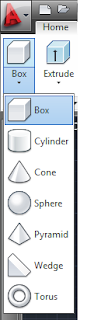
Untuk menggambar sebuah objek 3dimensi maupun 2dimensi yang anda butuhkan adalah menu Home. Menu ini berisi kumpulan icon-icon untuk kebutuhan menggambar. dan saya akan jelaskan satu persatu icon yang dugunakan untuk menggambar objek diantaranya adalah:
A. Modeling
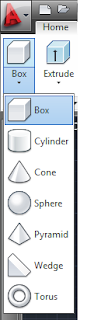
- Box berfungsi untuk membuat bidang kubus maupun balok secara 3dimensi yaitu dengan cara mengekliknya dan mengatur ukurannya berdasarkan koordinat titik (xyz). Contoh menggunakannya adalah klik icon Box kemudian klik sekali di Model cad kemudian tulis ukuran lebar misal 100 (Koordinat x) kemudian tekan tombol Tab key pada keyboard. selanjutnya tulis ukuran untuk panjang misal 200 (koordinat y) kemudian enter dan tulis ukuran tinggi 100 (Koordinat z) setelah itu enter kembali, dan jadilah objek 3dimensi balok dengan ukuran lebar 100, panjang 200 dan tinggi 100.
- Cylinder berfungsi untuk membuat bidang berbentuk tabung 3dimensi yaitu dengan cara mengkliknya, kemudian atur ukuran radiusnya dan kemudinan ukur ketinggiannya. Contoh penggunaanya adalah klik icon Cylinder kemudian klik sekali di Model cad kemudian tulis panjang jari-jari ukuran 100 (Koordinat x = y) setelah itu enter dan selanjutnya tulis tinggi ukuran 500 (Koordinat z) setelah itu enter kembali, dan jadilah objek 3dimensi tabung dengan ukuran diameter 200, dan tinggi 500.
- Cone berfungsi untuk membuat bidang berbentuk kerucut 3dimensi yaitu dengan cara mengkliknya, kemudian atur radiusnya dan kemudian ukur kelinggiannya. Contoh penggunaanya adalah klik icon Cone kemudian klik sekali di Model cad kemudian tulis panjang jari-jari ukuran 100 (Koordinat x = y) setelah itu enter dan selanjutnya tulis tinggi ukuran 300 (Koordinat z) setelah itu enter kembali, dan jadilah objek 3dimensi kerucut dengan ukuran diameter 200, dan tinggi 300.
- Sphere berfungi untuk membuat bidang berbentuk bola 3dimensi yaitu dengan cara mengkliknya, kemudian atur radiusnya dan enter. Contoh penggunaannya adalah klik icon Sphare kemudian klik sekali di model cad kemudian tulis panjang jari-jari ukuran 200 (Koordinat x = y = z) setelah itu enter, dan jadilah objek 3dimensi bola dengan diameter 400.
- Pyramid berfungsi untuk membuat bidang berbentuk piramida 3dimensi yaitu dengan cara mengkliknya, kemudian atur panjangnya (ukuran setengah dari bujur sangkar) dan kemudian ukur tingginya. Contoh penggunaanya adalah klik icon Pyramid kemudian klik sekali di Model cad kemudian tulis panjang/lebar ukuran 100 (Koordinat x atau y) setelah itu enter dan selanjutnya tulis tinggi ukuran 350 (Koordinat z) setelah itu enter kembali, dan jadilah objek 3dimensi piramida dengan ukuran lebar atau panjang 200, dan tinggi 350.
- Wedge berfungsi untuk membuat bidang setengah balok 3dimensi yaitu dengan cara mengkliknya dan mengatur ukurannya berdasarkan koordinat titik (xyz). Contoh menggunakannya adalah klik icon Wedge kemudian klik sekali di Model cad kemudian tulis ukuran lebar misal 200 (Koordinat x) kemudian tekan tombol Tab key pada keyboard. selanjutnya tulis ukuran untuk panjang misal 400 (koordinat y) kemudian enter dan tulis ukuran tinggi 500 (Koordinat z) setelah itu enter kembali, dan jadilah objek 3dimensi setengah balok dengan ukuran lebar 200, panjang 400 dan tinggi 500.
- Torus berfungsi untuk membuat bidang berbentuk seperti donat 3dimensi yaitu dengan cara mengkliknya, kemudian atur radius pertama dan atur radius kedua. Contoh cara penggunaannya adalah klik icon Torus kemudian klik sekali di model cad kemudian tulis panjang jari-jari ukuran 500 (Koordinat x = y = z) setelah itu enter,dan tulis kembali jari-jari dengan ukuran 100 (Koordinat x = y = z) "*catatan radius pertama arus lebih besar dari radius yang kedua" dan jadilah objek 3dimensi Donat dengan diameter pusat 1000 dan diameter cincinnya 200.
Masih didalam Tab Home Modeling terdapat pula fungsi-fungsi untuk pembuatan objek 3dimensi namun kali ini dengan menggunakan syarat yaitu menggunakan objek 2dimensi yang telah dijadikan polyline (disatukan) atau berbentuk garis yang menyatuh.
- Extrude berfungsi untuk membuat objek model 3dimensi yang telah dibuat 2dimensinya yaitu dengan cara mengeklinya, kemudian klik objek 2dimensinya setelah itu enter dan atur tingginya. Contoh cara penggunaannya adalah klik Extrude kemudian klik garis objek 2dimensi (Segi enam panjang pergaris 100) setelah itu enter selanjutnya tulis tinggi ukuran 500 kemudian enter dan jadilah objek 3dimensi balok persegi 6 dengan tinggi 500.
- Loft berfungsi untuk membuat objek model 3dimensi unik dengan syarat harus memiliki minimal dua objek 2dimensi yaitu dengan cara mengkliknya, kemudian klik objek 2dimensi pertama, kedua dan seterusnya kemudian enter. Contoh cara penggunaannya adalah misal terdapat lingkaran satu berdiameter 100 di ketinggian 0, kemudian lingkaran dua berdiameter 150 dengan ketinggian 150, dan lingkaran ketiga dengan berdiameter 20 diketinggian 250. klik Loft kemudian klik lingkaran satu, dua dan tiga kemudian enter, dan jadilah objek seperti Vase bunga.
- Revolve berfungsi untuk mebuat objek 3dimensi dengan syarat harus memiliki dua garis 2dimensi yang terpisah yaitu dengan cara mengkliknya, kemudian klik objek satu enter, kemudian kembali lagi kecara awal serta klik objek dua dan enter setelah itu atur sesuai keinginan dengan kursor anda. Contoh cara penggunaannya adalah buatlah satu garis lurus dan setengah garis lingkaran berdekatan akan tetapi tidak menyatu. klik Revolve dan klik garis tadi kemudian enter, selanjutnya klik Revolve kembali dan klik setengah lingkaran tadi dan enter, jadilah objek 3dimensi seperti pot.
- Sweep berfungsi untuk membuat objek model 3dimensi unik dengan syarat memiliki dua objek 2dimensi dan salah satunya harus berbeda bentuk. maksudnya untuk objek 2dimensi yang pertama hanya berupa garis yang tidak menyatuh sisinya baik melengkung maupun lurus. dan yang satu lagi dibuat harus menyatuh misalnya seperti lingkaran, persegi, segitiga atau bangun datar lainnya yang memiliki luas. contoh cara penggunaannya adalah buatlah syaratnya terlebih dahulu, setelah itu klik Sweep dan klik objek yang memiliki luas misalnya lingkaran kemudian enter dan klik objek garis misalnya garis lengkung. Maka jadilah objek 3dimensi seperti tabung yang melengkung.
- Presspull sama fungsinya dengan Extrude namun perbedaannya hanya dipengaplikasiannya yaitu dengan cara mengkliknya, dan arahkan kursor anda ke tengan bangun datar, setelah mendapat tanda klik sekali dan atur ketinggiannya.
Dari berbagai icon-icon diatas kita dapat mengkolaborasikan sehingga menjadi disain yang kita inginkan. mungkin ini saja yang bisa saya bagikan, dan untuk menjelaskan fungsi yang lain saya akan menulisnya kembali dengan judul yang berbeda nantinya. Demikian semoga bermanfaat buat semuanya dan terimakasih banyak buat para pembaca atas kesediaannya mampir di blog saya.
Wassalam
Info :
Terima Jasa Pembuatan disain Interior maupun Exterior.
Fb. Rohman Hidayat
Email. rohmanhidayat14@gmail.com
Hp. 081378038231
Hp. 083186684438




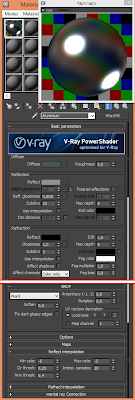
Comments